Как сделать генплан в автокаде
Обновлено: 07.07.2024
На данный момент я записал два основных видео, которые охватывают 95% всей базы по выполнению разреза здания в типовом домике (малоэтажное жилое строительство). И отвечает на вопрос- Как выполнить разрез здания в AUTOCAD?
С чего начать?
Чтобы было удобно выполнять разрез здания в AUTOCAD я использовал пошаговое моделирование с применением простого и понятного языка.
Другими словами делать чертежи в Автокад, это не самая сложная задача, т.к алгоритм программы достаточно прост и понятен. Во всяком случае используя 2Д моделирование.
И иногда приятнее посмотреть, чем читать
- Создал 2 необходимых для этого слоя (по факту использовал 3 основных, но об этом будет немного позже)
- Слой разрез 0.25 (толщина), линия непрерывная (continuos)
- Слой разрез 0.5 (толщина), линия непрерывная (continuos)
Имена слоёв можете использовать своё, главное не запутаться в обозначениях того чего делаете!
Прежде всего толщина линий подбирается в соответствии с масштабом аннотативности и в соответствии с элементом, который вы выполняете (всё есть в нормативно-технической документации)
Толстые линии (0.5) используются для построения всех разрезаемых элементов!
Вы должны запомнить, что всё что режется выполняется толстыми линиями с дальнейшим отображением штриховки.
Тонкая линия (0.25) используется для показания элементов, которые не попали в плоскость сечения (разреза).
Что дальше?
Дальше производиться копирование планов вашего здания и линии разреза
Разворачиваем планы и стыкуем оси, чтобы не было смещения!
Разворачиваем для удобства построения таким образом, чтобы линия разреза лежала в горизонтальной плоскости.
Далее:
Выбираем нужный слой в свойствах слоя.
При активных привязках строим линии связи (снизу вверх) в пустую область.
Зачем мы это делаем?
Мы плавно переносим по точкам все разрезаемые элементы - толстыми линиями (то что режется )
Другими словами, Тонкими линиями мы показываем, что мы увидим но не разрежем, согласно плоскости вида.
Зачем на пустое место?
В случае построения разреза задания- необходимо для выполнения отдельного плана разреза.
Как выполнить сам план разреза?
При переносе всех основных линий пересечения с плоскостностью сечений/разреза и зная в случае здания высоту этажа у нас получается граничное значение (коробка)в которую по этажам буем проецировать все основные элементы разреза
Выполняем построение по этажам, удаляя лишние линии. Не пытайтесь построить сразу все! Высока вероятность допущения ошибки.
Вся дополнительная информация располагается в двух видео уроках по построению разреза здания!
Если в первой части это первый этаж и подвал, то?
Что мы можем обнаружить во второй части видео?
- построение плана разреза второго этажа !
- построение плана кровли в разрезе!
В заключение хочу сказать, не забывайте, что эти видео направленны на публику, которая уже умеет работать в программе Autocad! Но, я не оставлю и тех, кто только учится!
Я создал два отдельных плейлиста направленных на обучение работы ! От и до в программе REVIT и AUTOCAD!
Загляни на канал и возможно найдёшь много полезного и интересного
Понравилась статья ? Поставь лайк!
Спасибо
В условиях активного жилищного строительства, ведущегося по самым современным технологиям, большое значение приобретает вопрос проектирования площадок для такого строительства в современных САПР. Рассмотрим процесс проектирования генплана участка под жилую застройку на примере конкретного объекта, который представляет собой многоэтажный жилой дом с придомовой территорией, подземным паркингом и зоной отдыха, находящийся в Москве на застроенной городской территории. Для разработки плана организации рельефа и плана земляных масс была выбрана самая современная САПР для землеустройства от компании Autodesk — AutoCAD Civil 3D 2012. В достоинствах этого продукта пользователи могли уже не раз убедиться, выполняя различные проекты как в области генплана, так и в сфере дорожного проектирования. Его выбор для данного проекта обусловлен заложенными в программу возможностями быстрого построения и отображения проектных поверхностей и простановки динамических меток. Для подготовки разбивочного чертежа и чертежа благоустройства был выбран отечественный программный комплекс GeoniCS, установленный на платформу AutoCAD Civil 3D 2012 и работающий во взаимодействии с ней. Благодаря реализованным в этом программном комплексе возможностям подготовки и оформления генеральных планов в строгом соответствии с российскими стандартами и традициями проектирования, он стал поистине незаменимым помощником любого генпланиста. ПК GeoniCS можно использовать как на платформе AutoCAD, так и на AutoCAD Civil 3D. В последнем случае проектировщик получает дополнительные возможности в области земельного проектирования. Именно такой вариант — AutoCAD Civil 3D и GeoniCS — был определен для реализации проекта.
В качестве исходных данных использовалась съемка территории, переданная в виде чертежа AutoCAD (формат dwg) и содержащая примитивы без заданной координаты Z, то есть так называемая плоская подоснова. Также применялась архитектурная подоснова, экспортированная из программы ArchiCAD в формат AutoCAD.
На первом этапе были выполнены масштабирование и совмещение архитектурной подосновы и съемки в одном чертеже.
Затем по имеющимся на подоснове подписям отметок были созданы и добавлены в поверхность земли точки Civil 3D. Искусственные сооружения (существующие проезды, дороги и тротуары) добавлены в существующую поверхность с помощью характерных линий. По этим данным в AutoCAD Civil 3D сформирована 3Dповерхность существующей земли.
На подготовленной подоснове была создана горизонтальная планировка придомовой территории и подготовлен разбивочный чертеж. На данном этапе работы использовались возможности модуля GeoniCS Генплан. Благодаря реализованному в этом модуле обширному функционалу для отрисовки объектов горизонтальной планировки, средствам образмеривания, простановки строительных осей, обозначений, возможностям автоматизированного формирования таблицы экспликаций зданий и сооружений разбивочный чертеж полностью соответствует российским стандартам (рис. 1).
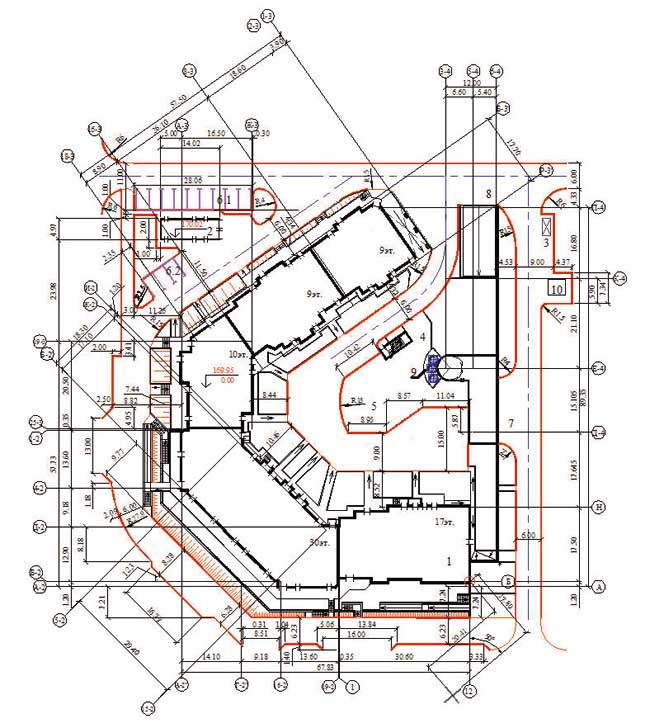
Рис. 1. Фрагмент разбивочного чертежа
Основным инструментом создания проектной поверхности стали характерные линии, с их помощью были заданы отметки и уклоны по проектируемым проездам и тротуарам. Одной из задач этого этапа было сопряжение проектируемой площадки с существующими улицами. Решить эту задачу помогла работа с динамически взаимосвязанными объектами AutoCAD Civil 3D.
Благодаря наличию динамического объекта Поверхность, AutoCAD Civil 3D позволяет в режиме реального времени отслеживать и контролировать все изменения, которые вносятся в поверхность. Так, изменяя отметку в одной точке (например, на оси проезда), можно сразу увидеть, как изменятся горизонтали на этом участке проектной поверхности. Очень удобна и функция Быстрое редактирование отметок, с помощью которой можно просматривать отметки в вершинах характерных линий и уклоны между вершинами, а также редактировать их.
При разработке плана организации рельефа в AutoCAD Civil 3D были созданы две поверхности: одна на придомовую территорию, сопрягающуюся с существующими улицами, а вторая — на кровлю над подземным паркингом, на которой планируется создать зону отдыха. Расчет объемов земляных работ выполнялся для первой поверхности. При создании проектной поверхности решена задача отвода поверхностного стока от здания, заданы проектные уклоны по осям проездов, со стороны фасада запроектированы откосы до проектируемого проезда (рис. 2).
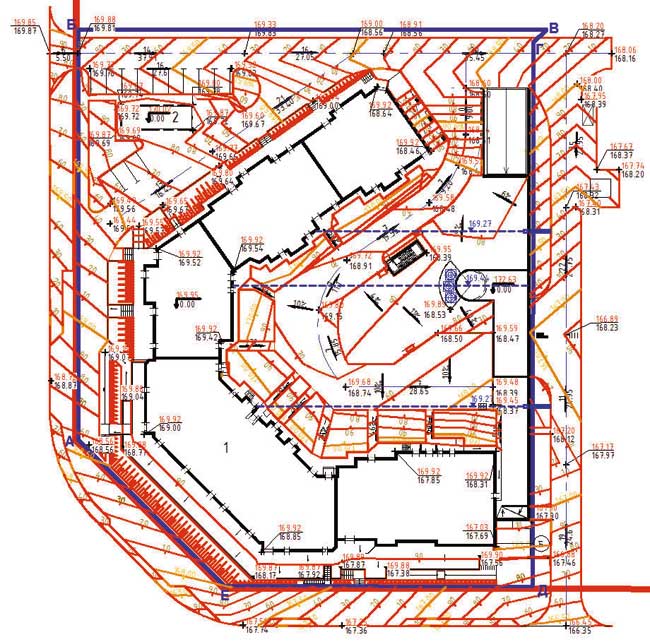
Рис. 2. Вертикальная планировка на участке
Визуально ориентироваться по уклонам поверхности помогают динамические метки откосов, настроенные в привычном для специалистов виде уклоноуказателей. Благодаря связи этих меток с проектной поверхностью, любые вносимые в нее изменения мгновенно отражаются в значениях уклонов на уклоноуказателях.
Проектная поверхность отображалась в виде проектных горизонталей с шагом 0,1 м. Для редактирования рисунка проектных горизонталей использовались функции редактирования триангуляции поверхности: Переставить ребро и Добавить точку. С помощью этих функций устранялись «зубцы» и неровности в горизонталях, поверхность делалась более «гладкой» и ровной. В случаях, когда добиться нужного результата не удавалось, горизонтали преобразовывались в полилинии командой Извлечь объекты из поверхности и редактировались уже средствами AutoCAD.
При оформлении плана организации рельефа использовались динамические метки AutoCAD Civil 3D. К уже упоминавшимся меткам откосовуклоноуказателей добавлялись метки, которые отображают проектные и натурные отметки в характерных точках проектной поверхности (оси проездов, углы зданий и т.д.), а также метки горизонталей, настроенных в соответствии с российскими стандартами. Полученная модель позволяет не только оперативно внести необходимые изменения, но и с минимальными доработками быстро получить чертеж, оформление которого соответствует отечественным стандартам.
Для расчета объемов земляных работ использовались проектная поверхность, построенная по придомовой территории, и поверхность земли. Благодаря бесплатному модулю «Картограмма» AutoCAD Civil 3D позволяет рассчитывать и оформлять картограммы (рис. 3).
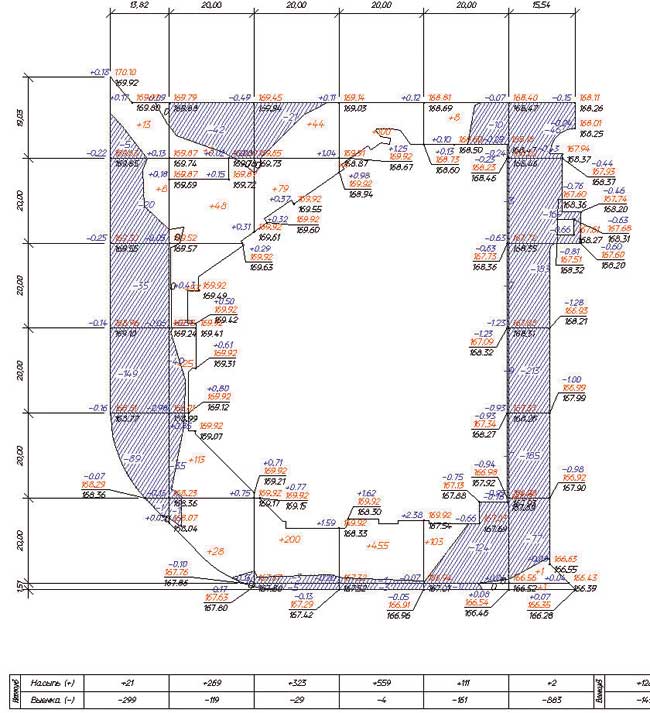
Рис. 3. Картограмма
Для выполнения чертежа благоустройства применялся модуль GeoniCS Генплан. Предстояло выполнить благоустройство и озеленение зоны отдыха и площадки вокруг здания, подсчитать площади покрытий, количество элементов озеленения и малых архитектурных форм. С использованием пополняемых библиотек GeoniCS были выполнены посадки деревьев, в зоне отдыха расставлены грибки, песочницы, скамейки, урны, запроектированы газоны и цветники, у входов в здание предусмотрены тактильные полосы для инвалидов (рис. 4).
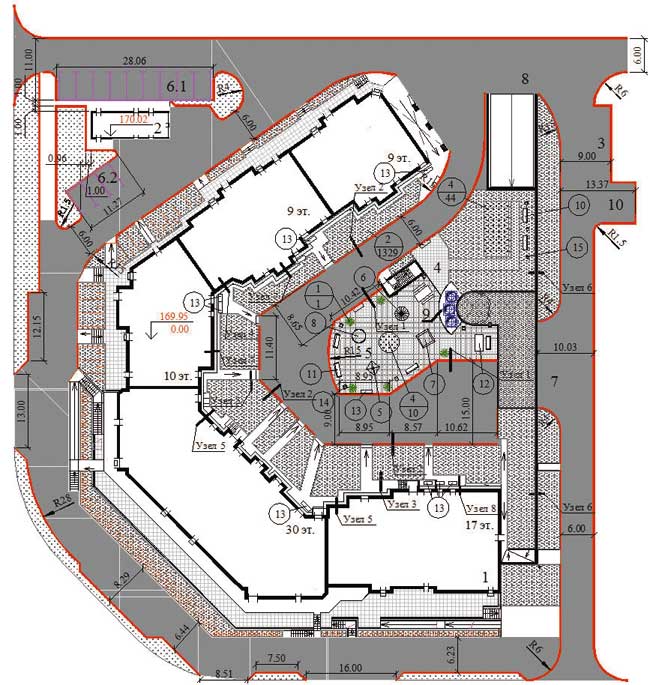
Рис. 4. Фрагмент чертежа благоустройства
Применяя модуль GeoniCS Генплан для создания чертежа благоустройства, пользователи могут автоматически сформировать все необходимые ведомости: ведомость тротуаров, дорожек и площадок, ведомость элементов озеленения и ведомость малых архитектурных форм и переносных изделий (рис. 5).
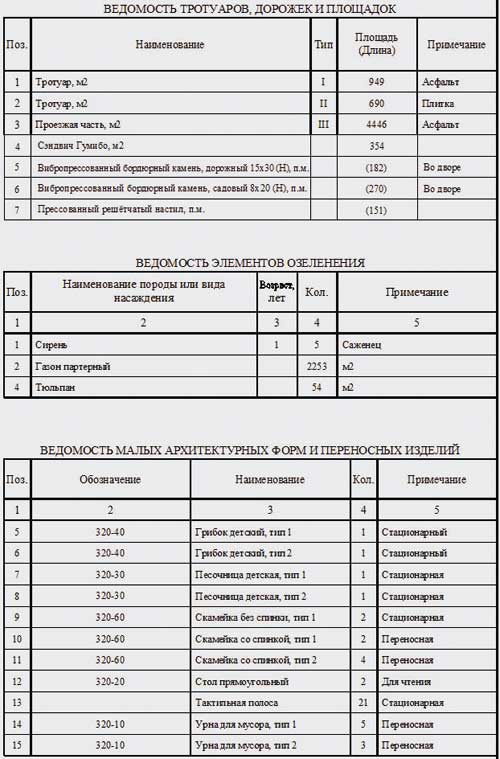
Рис. 5. Ведомости
Таким образом, проект был выполнен с использованием самых современных САПР: зарубежного AutoCAD Civil 3D и отечественного GeoniCS. Именно сочетание этих двух продуктов позволит пользователю в полной мере задействовать преимущества каждого из них, объединив интеллектуальную динамическую 3Dмодель Civil 3D с богатыми библиотеками и оформительскими возможностями GeoniCS.
Как я уже говорил, я занимаюсь проектированием генпланов .
И занимаюсь этим в AutoCAD.
Несмотря на наличие, казалось бы, специализированных приложений, предназначенных для проектирования Генплана и дорог, таких как AutoCAD Civil 3D и GeoniCS, предпочтение в проектировании генплана я все же отдал чистому “голому” AutoCAD.
Выполнение генплана в Автокад позволяет избежать проблем при передаче файла dwg смежникам или заказчику, без излишних хлопот открыть файл на любом компьютере или устройстве, на котором установлен DWG-просмотрщик со стандартным набором шрифтов, без проблем с ObjectARX, расчленением и удалением proxy-объектов.
В AutoCAD и так полно всяких сложностей, багов и шаманских плясок с бубном, так зачем увеличивать их количество?
Считаю, что AutoCAD Civil 3D удобен при проектировании линейных объектов (дорог). В целом, для проектирования площадочных объектов Civil поможет разве что быстро посчитать объемы земляных масс (картограмму), значения в которой затем придется вручную доводить до читаемого результата. При этом зачастую проектировщик, считая, что, проектируя с помощью специализированного приложения, не ошибется, не задумывается о характере и строении рельефа территории, забывает про предварительную срезку плодородного грунта и, соответственно, необходимости корректировок существующих отметок, неверно считает вытесненный подземной частью зданий грунт, в итоге, сводя на нет все плюсы этого, безусловно, полезного продукта Autodesk.
mv2_d_2048_2048_s_2.jpg" alt="AutoCAD" width="" height="" />
mv2.jpg" alt="AutoCAD 30%" width="" height="" />
Аналогично и GeoniCS (nanoCAD Геоника), помогающий ускорить расчет картограммы или заполнение ведомостей, часто выдает нечитабельный результат, или результат, который при передаче Заказчику или смежникам и их попытках открыть файл в чистом Автокаде, не открывается надлежащим образом, выдает ошибки, нечитабельные блоки, прокси-объекты и т.д.
В общем, плюсов у генплана в чистом AutoCAD гораздо больше, и, если нет необходимости 25 раз менять проектный рельеф и пересчитывать картограмму на огромных территориях, или Вы не занимаетесь проектированием только дорог и прочих линейных сооружений, то лучше правильно выполнить генплан в обычном Автокад.
Кроме того, как показывает опыт общения со смежниками, коллегами – даже обычный AutoCAD проектировщики используют, в лучшем случае, процентов на 30 от его возможностей – рисуют в модели, или, что еще хуже, на вкладках листов, но поверх видового экрана, не знают о пакетной печати, переводя dwg в pdf отдельно для каждого листа, пользуются только «классическим» видом рабочего пространства AutoCAD, не умеют чистить чертежи и формировать комплекты для передачи (см. картинку слева).
Я постараюсь описать основные принципы выполнения генплана и правильной, на мой взгляд, работы в Автокад (см. раздел «Полезное»).
Да, конечно, BIM-технологии – это будущее, но все же…
Из диалога с коллегой:
- Слушай, ты Генплан в Revit-е умеешь делать?
- Ээээ…. Ммм… Что? Может в Civil-е?
- Нет, в Ревите, у нас заказчик требует в BIM, Генплан должен быть в Ревите, это в задании прописано.
- *Нецензурная лексика*!
Волею Минстроя пришлось таки изучить Revit, поэтому позже напишу как выполнить генплан в Revit, и, пожалуй, стану единственным генпланистом, выполняющим генплан в Ревит.
В любом случае, в каком бы программном продукте Вы не проектировали, делайте это с головой!
Ответ вполне логичный – нужно научиться в Автокаде чертить планы и фасады. Только конкретная задача, а нам ведь именно это и нужно для работы! И прямо сейчас я представляю свой новый ускоренный курс по освоению Автокада.
Меня зовут Евгений Викторович, мне 40 лет, с 2017 года я руководитель архитектурного бюро. С 2000-го года работал ведущим архитектором в различных архитектурных бюро Москвы. За 20 лет опыта работы я спроектировал 247 проектов коттеджей, многоэтажных жилых и офисных зданий.
Сегодня 80% проектировщиков и дизайнеров выполняют строительные чертежи в Автокаде. Вот уже 20 лет AutoCAD является лучшей программой для разработки проектов зданий.
Идея создания обучающего курса именно такого формата назревала давно. И вот почему.
- Ко мне часто обращаются знакомые прорабы, работающие по моим проектам, с просьбой внести небольшие корректировки в чертежах, изменить размер комнаты, например. Или заказчики, которые хотят сначала самостоятельно набросать эскиз дома. Это простейшая задача, но прораб и заказчик совсем не знают Автокад.
- Мои новые заказчики приходят с нарисованными от руки планировками, и когда видят как быстро можно самому чертить, просят показать им, чтобы они могли сами дома на стадии концепции делать свои предварительные варианты. А некоторым и вовсе нужно сделать всего лишь несложную перепланировку квартиры, чтобы дать рабочим чертеж со всеми размерами. И можно очень долго искать того, кто сможет недорого начертить и к тому же быстро. А можно самостоятельно взять и сделать, не прибегая к чужой помощи!
- Также и студенты, которым нужно выполнить курсовой проект, но нет времени целых 2 месяца изучать Автокад в авторизованном центре.
Давайте посмотрим, как выглядят курсы в авторизованных учебных центрах.
Обычно обучение разделено минимум на 3 этапа обучения, каждый из которых состоит из 32-х часов! Стоимость одного этапа курса от 10 000 рублей. Итого слушателям предлагают потратить не менее 30 000 рублей, и почти 2 месяца обучения. Изучить все возможности Автокада, из которых 90% информации никогда не понадобится в работе. В итоге в голове куча не нужной информации.
Когда-то я сам тоже проходил такие курсы. В течение нескольких недель мы изучали, как начертить в 3D машиностроительную деталь, болт в аксонометрии, стеклянный бокал в объёме))) также мы изучали создание новых штриховок, типов линий, и ещё много других возможностей Автокада, которые никогда Вам не понадобятся в работе!
Читайте также:

